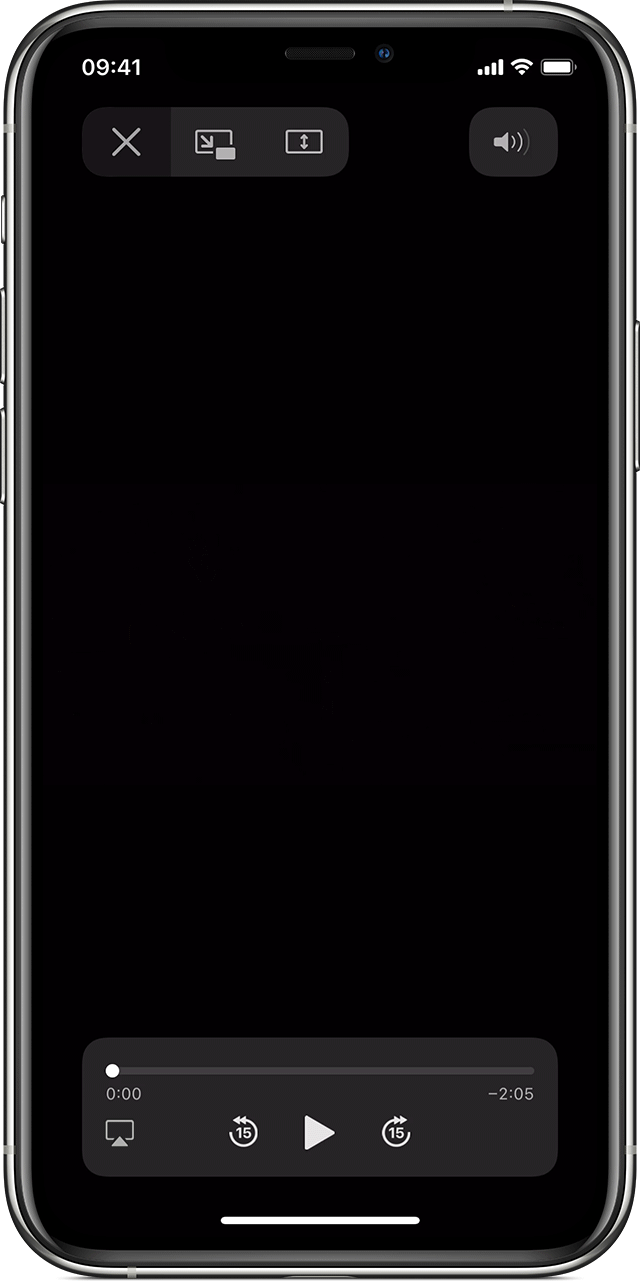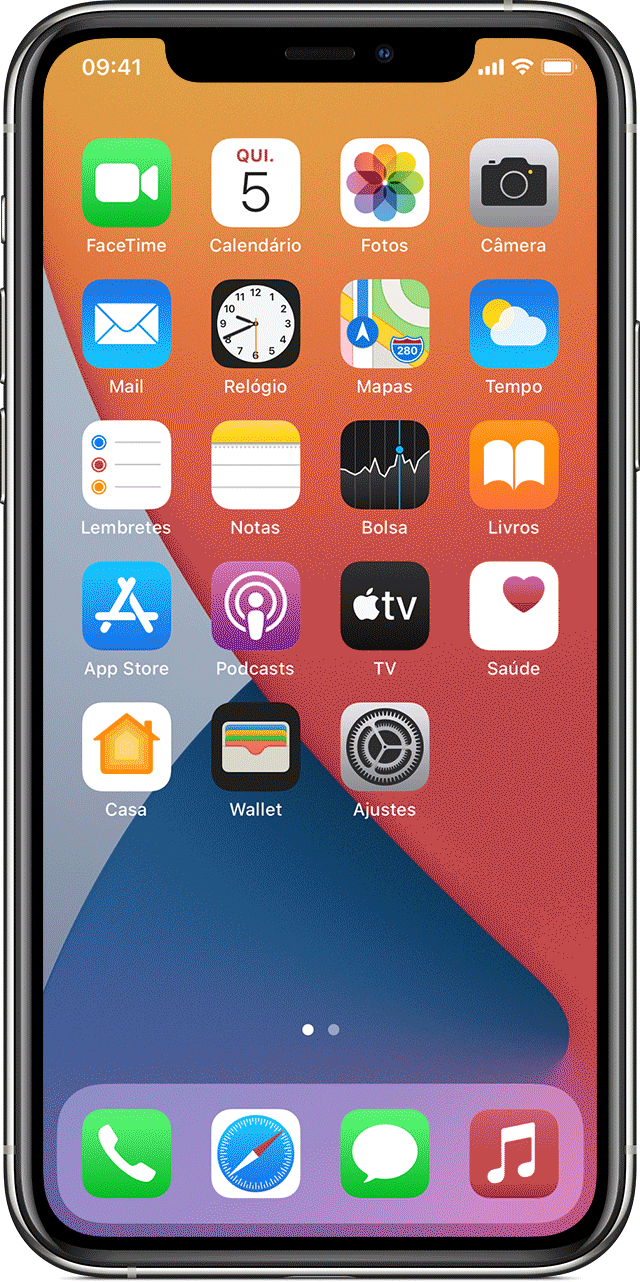Ola, Usuario(a)
Siga as orientações do(s) artigos abaixo que podem lhe ajudar
Usar o AirPlay para reproduzir vídeos ou espelhar a tela do iPhone, iPad ou iPod touch
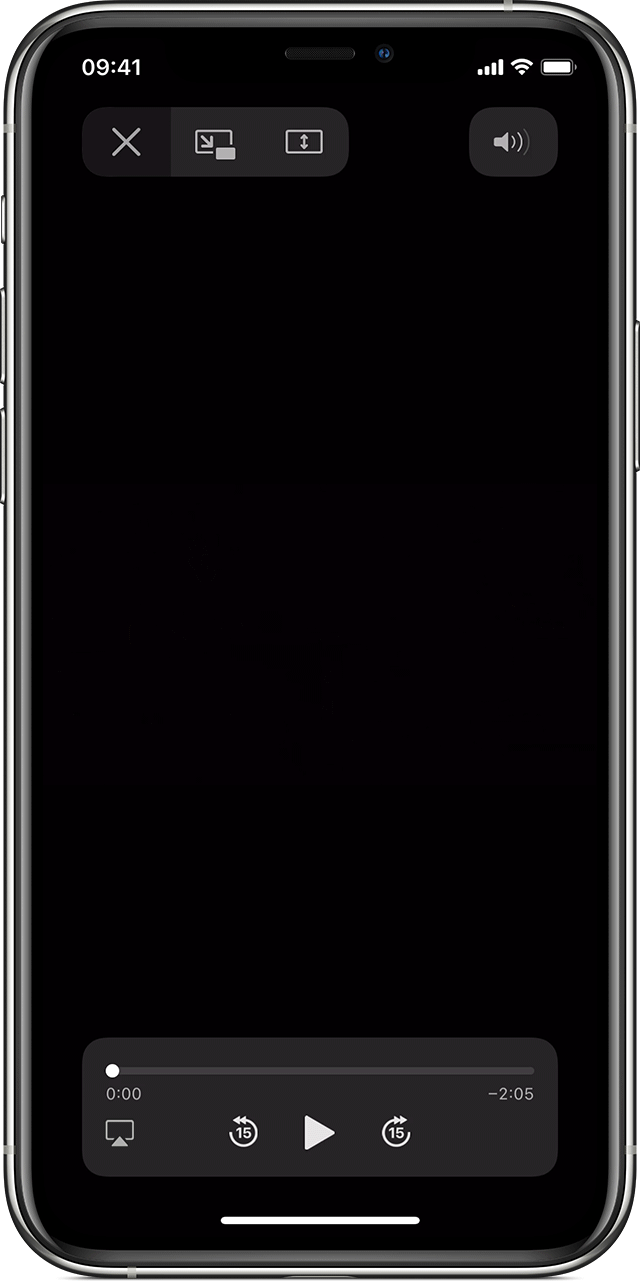
Reproduzir vídeos do iPhone, iPad ou iPod touch em uma TV
- Conecte o dispositivo à mesma rede Wi-Fi da Apple TV ou smart TV compatível com AirPlay 2.
- Encontre o vídeo que você deseja reproduzir.
- Toque em AirPlay
 . Em alguns apps de terceiros, pode ser necessário primeiro tocar em outro ícone*. No app Fotos, toque em Compartilhar
. Em alguns apps de terceiros, pode ser necessário primeiro tocar em outro ícone*. No app Fotos, toque em Compartilhar  e em AirPlay
e em AirPlay  .
. - Selecione a Apple TV ou smart TV compatível com AirPlay 2.
Para interromper a reprodução, toque em AirPlay  no app que você está usando para a transmissão e no iPhone, iPad ou iPod touch da lista.
no app que você está usando para a transmissão e no iPhone, iPad ou iPod touch da lista.
* Alguns apps de vídeo não são compatíveis com o AirPlay. Se não conseguir usar o AirPlay com um app de vídeo, consulte a App Store na Apple TV para ver se o app está disponível.
Se o vídeo for reproduzido automaticamente em um dispositivo AirPlay
O dispositivo pode reproduzir automaticamente vídeo na Apple TV ou smart TV compatível com AirPlay 2 que você usa com frequência. Se você abrir um app de vídeo e vir o ícone 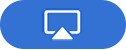 no canto superior esquerdo, significará que um dispositivo AirPlay já está selecionado.
no canto superior esquerdo, significará que um dispositivo AirPlay já está selecionado.
Para usar o AirPlay com outro dispositivo, toque em 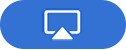 e toque no outro dispositivo. Ou toque em
e toque no outro dispositivo. Ou toque em 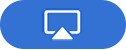 novamente para interromper a reprodução com o AirPlay.
novamente para interromper a reprodução com o AirPlay.

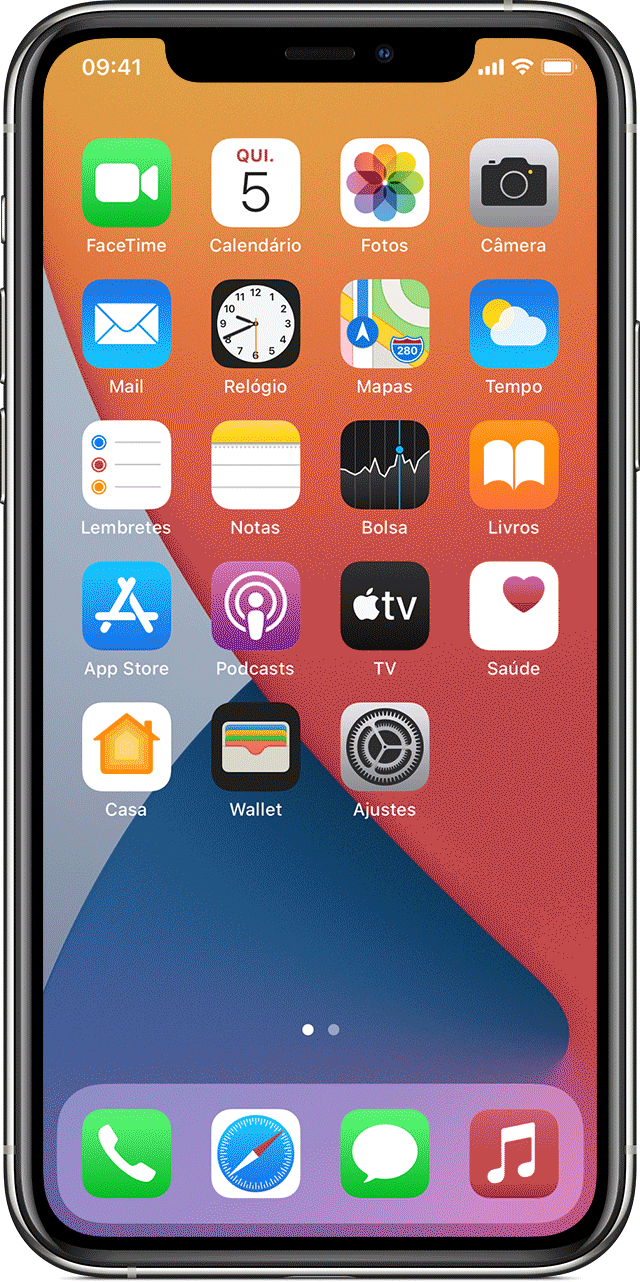
Espelhar o iPhone, iPad ou iPod touch em uma TV
- Conecte o iPhone, iPad ou iPod touch à mesma rede Wi-Fi da Apple TV ou smart TV compatível com AirPlay 2.
- Abra a Central de Controle:No iPhone X ou posterior ou no iPad executando o iPadOS 13 ou posterior: deslize a tela para baixo, a partir do canto superior direito.
- No iPhone 8 e anterior ou no iOS 11 e anterior: deslize o dedo da borda inferior para cima em qualquer tela.
- Toque em "Espelhar a Tela"
 .
. - Selecione a Apple TV ou smart TV compatível com AirPlay 2 na lista.
- Se um código de acesso do AirPlay for exibido na tela da TV, insira-o no dispositivo iOS ou iPadOS.
Para interromper o espelhamento da tela do dispositivo iOS ou iPadOS, abra a Central de Controle, toque em Espelhar a Tela > Parar Espelhamento. Ou pressione o botão Menu no Apple TV Remote.
Se o espelhamento de tela ou a reprodução não estiverem funcionando no dispositivo compatível com AirPlay - Suporte da Apple (BR)
Espero ter ajudado!
Atenciosamente
Dav3 G®️0hl666